Cómo ver el clima en la pantalla de bloqueo del iPhone con iOS 14, iOS 13 e iOS 12
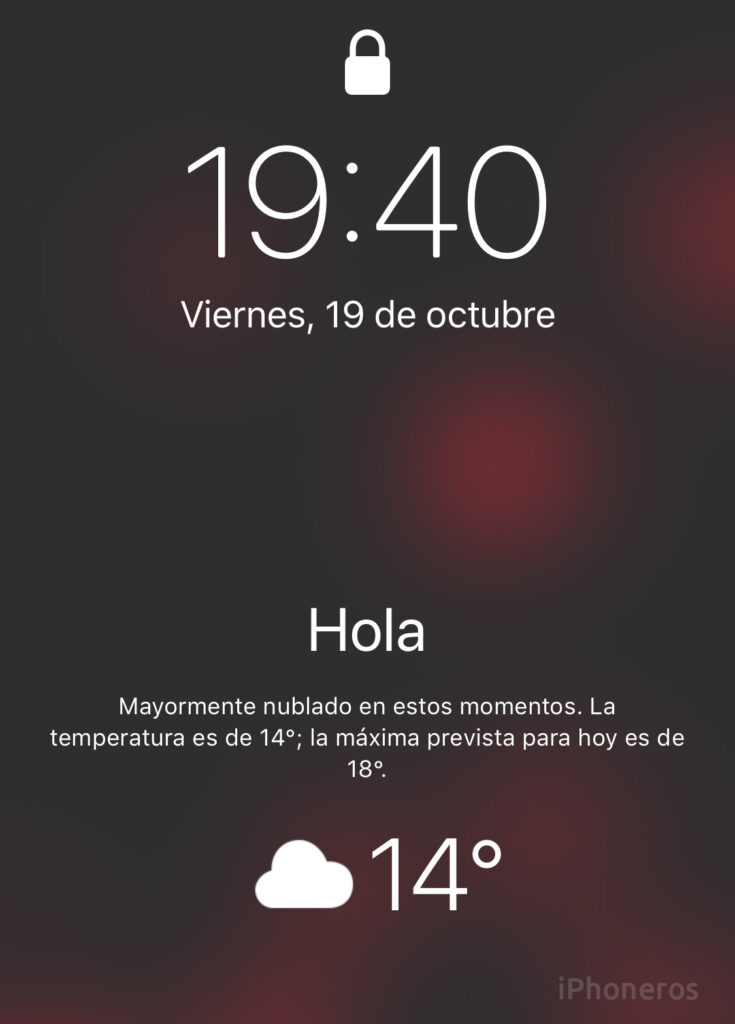
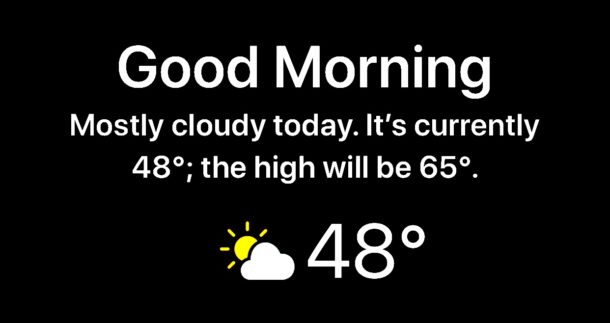
El iPhone tiene un widget meteorológico secreto opcional para la pantalla bloqueada de los dispositivos que se puede activar mediante una característica poco probable; Modo no molestar. Con esta función en uso, verá la temperatura diurna actual, las condiciones climáticas y el pronóstico cuando mire la pantalla de su iPhone al comenzar el día. Es una gran característica, pero si no se tropezó con usted mismo, no se sorprenda, porque está bastante oculto y no está etiquetado para indicar que se mostrará un widget del clima en la pantalla de bloqueo.
Disponible solo para iPhone, para activar y usar el widget del clima en la pantalla de bloqueo del iPhone, necesitará iOS 12 o posterior en su teléfono y deberá usar las funciones No molestar con modo de suspensión y permitir que la aplicación Weather tenga acceso a servicios de localización.
Cómo activar el clima en la pantalla de bloqueo para iPhone con iOS 13 / iOS 12
¿Quiere ver el tiempo en la pantalla de bloqueo del iPhone cuando empieza el día? He aquí cómo hacerlo:
- Abre la aplicación «Configuración» en tu iPhone.
- Elige «No molestar» en las opciones de configuración.
- Toque para activar tanto «Programado» como «Hora de dormir»
- Ajuste las horas programadas «Desde» y «Hasta» para que se adapten a su horario individual de sueño y despertar, la hora «Hasta» será cuando el widget del tiempo aparezca en la pantalla del iPhone hasta que se desbloquee
- Ahora vuelve a la pantalla de configuración principal y ve a «Privacidad», luego a «Servicios de ubicación».
- Busque la aplicación «Clima» en la pantalla Servicios de ubicación y elija «Siempre» para la asignación de ubicación del clima.
- Salir de la configuración

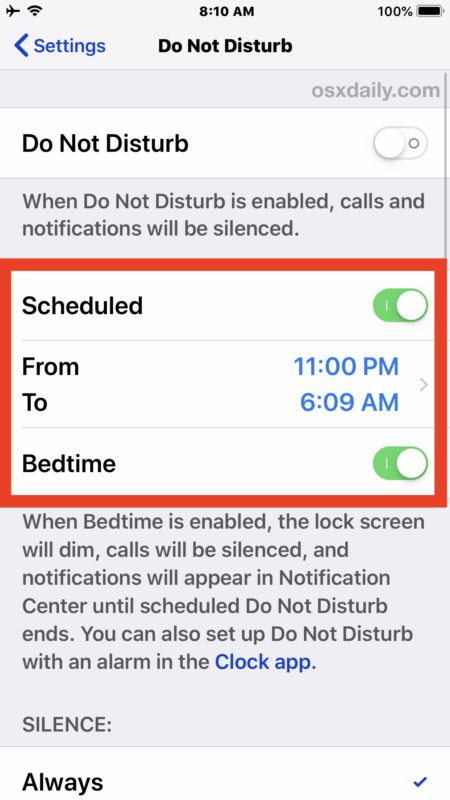
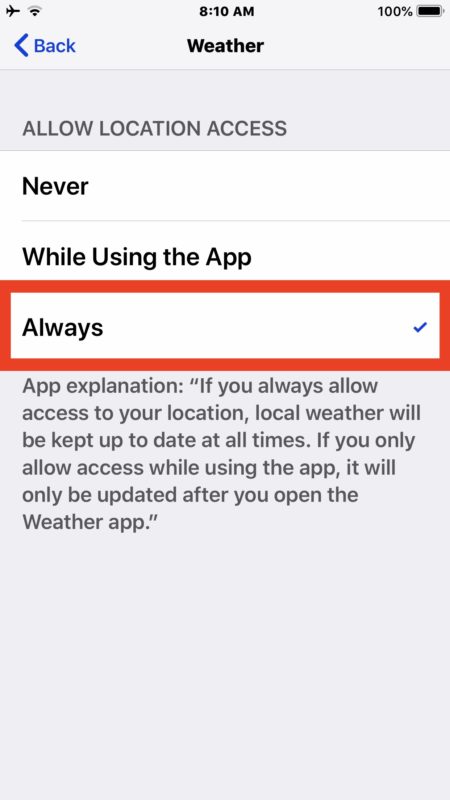
Opcional, pero recomendado: Es una buena idea usar la derivación de emergencia en contactos importantes para que puedan omitir el modo No molestar cuando esté activado en su iPhone, si es necesario, lo que esencialmente permite que los contactos seleccionados pasen a su dispositivo incluso si ha habilitado No molestar en el iPhone y es excelente para configurarlo para miembros de la familia, esposo, pareja, amigo cercano, su jefe (es broma) o cualquier otra persona o número de contacto donde sea esencial contactar.
Después de activar el modo No molestar y el modo Suspender en el iPhone, tendrá acceso al widget del clima en la pantalla de bloqueo cuando despierte su dispositivo por la mañana.
Una vez que desbloquea su iPhone por primera vez en un día determinado, el widget del clima desaparece de ese día hasta el día siguiente. También puede colocar el widget del tiempo en la pantalla de bloqueo del iPhone tocando el botón «Rechazar».
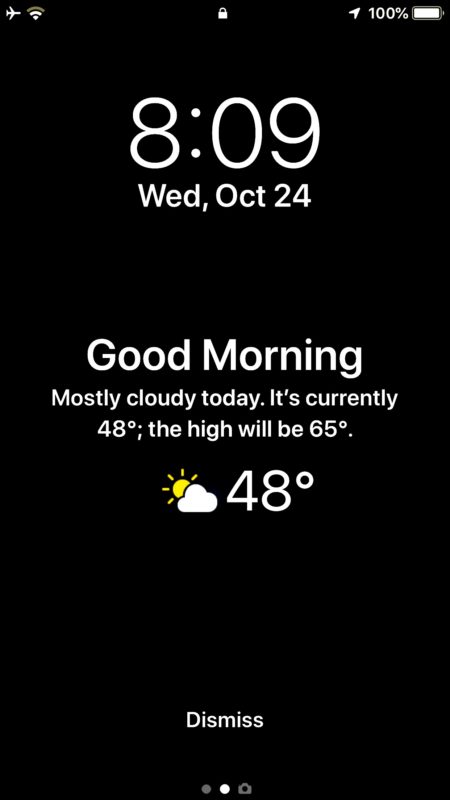
El widget del tiempo aparecerá continuamente en la pantalla de bloqueo del iPhone, siempre que No molestar en un programa y el Modo de suspensión estén activados.
Si miras la pantalla del iPhone durante la hora programada No molestar durante la hora de acostarte, verás un pequeño mensaje en la pantalla del iPhone que indica lo siguiente: «NO molestar durante la hora de dormir: las llamadas se silenciarán y las notificaciones aparecerán en el Centro de notificaciones». . ”Junto con una pequeña luna y el icono ZzZ para indicar que la función está activada. Esto le recuerda que la función está activada incluso cuando finaliza el tiempo programado. No molestar cuando vea el tiempo en la pantalla de bloqueo del dispositivo.
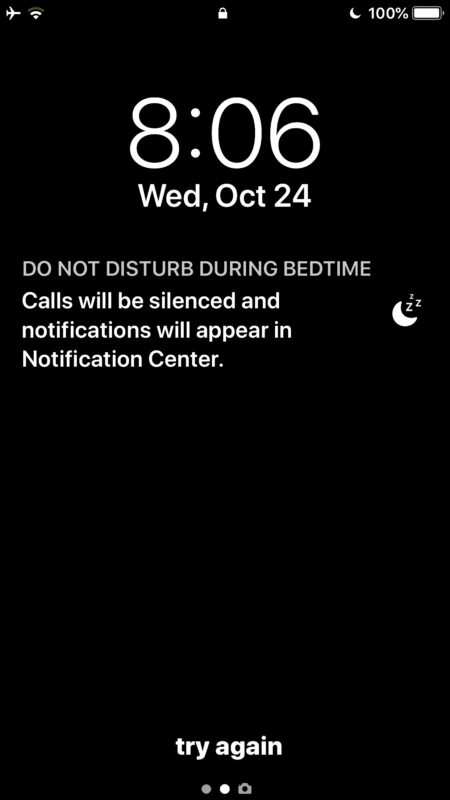
Buscar el ícono de la luna pequeña en la barra de estado también es útil, ya que a veces los usuarios pueden encontrar que de alguna manera activaron accidentalmente No molestar, lo que evita que un iPhone suene o emita sonidos cuando está encendido y la forma más fácil de confirmar que usted buscando el icono de la media luna.
No molestar durante la hora de dormir y programar el modo No molestar en iOS son solo dos de una variedad de trucos útiles con el modo No molestar en el paisaje de su dispositivo Apple. Otra gran característica que puedes usar es No molestar mientras conduces en tu iPhone, y en tu Mac puedes disfrutar de la tranquilidad mientras trabajas usando No molestar para evitar que las alertas y notificaciones molesten a tu Mac mientras te mantienes productivo.
Sería genial si el widget del tiempo en la pantalla de bloqueo fuera solo una opción de configuración simple que pudiera activarse o desactivarse en general en iOS para iPhone y iPad, y estar visible todo el tiempo en la pantalla de bloqueo sin usar No te molestes, pero aún no es una opción (y nunca lo será). Entonces, si desea ver el clima en la pantalla bloqueada del iPhone, solo será por la mañana (o cada vez que comience su día) y como se describe en este artículo.
Si conoce otros consejos o trucos útiles similares a este, o está pensando en este tema especial del widget del tiempo de la pantalla de bloqueo, ¡compártalo con nosotros en los comentarios a continuación!
